9 najboljših načinov za popravljanje varnostne kopije WhatsApp, ki se ne obnavlja na iPhoneu
Miscellanea / / March 14, 2022
Nakup novega telefona vključuje obnavljanje podatkov iz varnostne kopije starega telefona v novo napravo. Na iPhoneu je brezhibno, če imate varnostno kopijo svojih podatkov v shrambi iCloud. Vendar pa je ena aplikacija, s katero se lahko soočite s težavami med obnavljanjem varnostne kopije, WhatsApp.

Včasih se varnostna kopija WhatsApp obnovi na določen odstotek in se nato zatakne za nedoločen čas. To je lahko moteče, saj si na novem iPhoneu ne morete ogledati vseh svojih klepetov in medijev. Na srečo lahko sledite nekaj preprostim korakom, da odpravite to napako in obnovite varnostno kopijo WhatsApp.
1. Uporabite stabilno povezavo Wi-Fi
Varnostne kopije WhatsApp so na splošno velike zaradi klepetov in predstavnostnih datotek, kot so fotografije, videoposnetki in glasovni zapiski. Zato je najbolje, da obnovite varnostno kopijo WhatsApp, ko ste povezani s stabilno povezavo Wi-Fi.
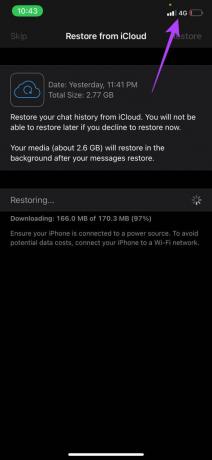
Prenos varnostne kopije prek mobilnih podatkov lahko traja dolgo in celo ne uspe, če je povezava prekinjena.
2. Preverite preostali prostor za shranjevanje na iCloud
To se morda sliši čudno, vendar morate imeti ustrezen prostor za shranjevanje v iCloud, da prenesete varnostno kopijo in jo obnovite na vašem iPhoneu. WhatsApp priporoča, da imate vsaj dvakrat večjo količino varnostne kopije kot brezplačen prostor za shranjevanje v iCloud. Tukaj je opisano, kako lahko preverite svoj brezplačni prostor za shranjevanje v iCloud in izbrišete nepotrebne datoteke.
Korak 1: Odprite aplikacijo Nastavitve na vašem iPhoneu in tapnite svoje ime, prikazano na vrhu. To bo odprlo vaše nastavitve iCloud.

2. korak: Zdaj tapnite iCloud.

3. korak: Tukaj bo prikazana količina zasedenega prostora. Če želite preveriti velikost varnostne kopije WhatsApp, izberite možnost Upravljanje shrambe.

4. korak: Zdaj boste videli seznam aplikacij in storitev, razporejenih v padajočem vrstnem redu glede na velikost, ki jo zaseda iCloud. Na tem seznamu poiščite WhatsApp in poleg njega lahko vidite zaseden prostor za shranjevanje. To je velikost vaše varnostne kopije WhatsApp.

Prepričajte se, da je prosti prostor v iCloud vsaj 2X večji od velikosti vaše varnostne kopije WhatsApp. Če ne, lahko sprostite prostor za shranjevanje iCloud na vašem iPhoneu z brisanjem nepotrebnih datotek.
3. Preverite preostali prostor za shranjevanje v iPhonu
Za obnovitev varnostne kopije boste potrebovali dovolj prostega prostora na vašem iPhone-u, poleg tega pa boste imeli brezplačen prostor za shranjevanje v iCloud. V nasprotnem primeru vašega medija ni mogoče prenesti v pomnilnik telefona in obnovitev ne bo uspela. Tukaj je opisano, kako preverite razpoložljiv prostor za shranjevanje v vašem iPhoneu.
Korak 1: Odprite aplikacijo Nastavitve na vašem iPhoneu in pojdite na Splošno.

2. korak: Izberite iPhone Storage.
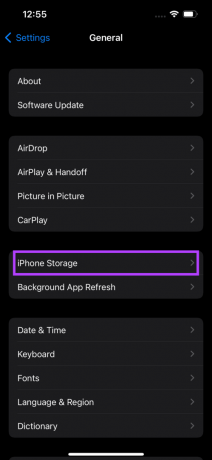
3. korak: Preostali prostor za shranjevanje na vašem iPhoneu boste lahko videli na vrhu zaslona.
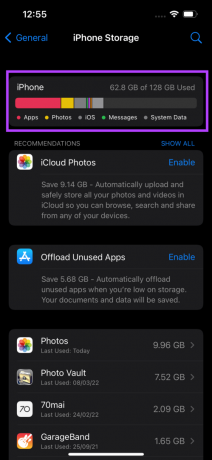
Prepričajte se, da je to tudi več kot 2-krat večja od varnostne kopije WhatsApp. Če je razpoložljivega prostora za shranjevanje manj, lahko sprostite prostor na vašem iPhoneu in nato poskusite obnoviti varnostno kopijo WhatsApp.
4. Zagotovite, da je dostop do iCloud za WhatsApp odobren
WhatsApp mora imeti dostop do vašega računa iCloud, da lahko dostopa do varnostne kopije in jo prenese na vaš iPhone. Tukaj je opisano, kako omogočiti dostop do WhatsApp.
Korak 1: Odprite aplikacijo Nastavitve na vašem iPhoneu in tapnite svoje ime, prikazano na vrhu. To bo odprlo vaše nastavitve iCloud.

2. korak: Zdaj tapnite iCloud.

3. korak: Pomaknite se navzdol, da poiščete WhatsApp in omogočite preklop poleg njega.

5. Odstranite svoj račun iCloud in se znova prijavite
Možno je tudi, da ima iCloud Drive težave pri sinhronizaciji z vašim iPhoneom. V tem primeru WhatsApp ne bo dostopal do vaše varnostne kopije. Poskusite se odjaviti iz iCloud in se znova prijaviti v svoj iPhone, da vidite, ali to odpravlja težavo. Tukaj je opisano, kako to storiti.
Korak 1: Odprite aplikacijo Nastavitve na vašem iPhoneu in tapnite svoje ime, prikazano na vrhu. To bo odprlo vaše nastavitve iCloud.

2. korak: Pomaknite se navzdol in našli boste možnost Odjava. Dotaknite se.

3. korak: Vnesite geslo za Apple ID in v zgornjem desnem kotu izberite Izklopi. Odjavljeni boste iz računa iCloud.

4. korak: V istem meniju boste našli možnost Prijava. Tapnite ga in se še enkrat prijavite v svoj račun Apple.
Počakajte nekaj časa in poskusite zdaj obnoviti varnostno kopijo WhatsApp.
6. Posodobite WhatsApp iz App Store
Včasih lahko napaka različice aplikacije povzroči težave. Pojdite v App Store in preverite, ali imate na voljo posodobitev za WhatsApp. Posodobite aplikacijo in preverite, ali lahko obnovite varnostno kopijo. Tukaj je opisano, kako posodobiti aplikacije na vašem iPhoneu.
Korak 1: Odprite App Store na svojem iPhoneu in tapnite sliko zaslona v zgornjem desnem kotu.

2. korak: Pomaknite se navzdol, da si ogledate seznam vseh čakajočih posodobitev. Izberite možnost Posodobi poleg katere koli aplikacije, ki jo želite posodobiti.

7. Preklopite z beta različice na stabilno različico WhatsApp
Beta različica WhatsApp lahko uvede nove funkcije, vendar so hrošči in napake pogosto spremljajo beta programsko opremo. To vam lahko prepreči obnovitev varnostne kopije.

Odstranite WhatsApp beta iz vašega iPhone-a in znova namestite stabilno različico aplikacije iz App Store.
8. Posodobite svoj iPhone na najnovejšo različico iOS
Težava ne bi mogla biti v WhatsApp-u, kar veste, in bi lahko bila v programski opremi vašega iPhone-a. Najboljši način za reševanje tega je posodobitev različice iOS na vašem iPhoneu. Tukaj je opisano, kako to storiti.
Korak 1: Pojdite v aplikacijo Nastavitve na vašem iPhoneu in izberite Splošno.

2. korak: Dotaknite se Posodobitev programske opreme.

3. korak: Če je na voljo nova posodobitev, bo tam navedena. Izberite Namesti in počakajte, da se namestitev zaključi.

9. Prisilno znova zaženite iPhone
Prisilni ponovni zagon lahko včasih odpravi pogoste težave na vašem iPhoneu. Če vam nobena od zgornjih rešitev ni delovala, je opisano, kako lahko prisilno znova zaženete svoj iPhone in preverite, ali odpravlja vašo težavo.
Za iPhone 6s ali starejše:
Hkrati pritisnite in držite gumb za dom in gumb za vklop ter spustite, ko zagledate logotip Apple.
Za iPhone 7:
Pritisnite in držite tipko za zmanjšanje glasnosti in gumb za vklop. Sprostite, ko vidite logotip Apple.
Za iPhone 8 in novejše:
Pritisnite in spustite tipko za povečanje glasnosti, pritisnite in spustite tipko za zmanjšanje glasnosti, nato pritisnite in držite stranski gumb, dokler ne vidite logotipa Apple.
Obnovite svoje klepete in medije WhatsApp
Ti koraki vam bodo pomagali obnoviti varnostno kopijo WhatsApp s starega iPhone-a na novega. Vse od vaših klepetov do predstavnostnih datotek, ki ste jih izmenjali z vašimi stiki, bi moralo biti zdaj spet na vašem iPhoneu.
Nazadnje posodobljeno 14. marca 2022
Zgornji članek lahko vsebuje pridružene povezave, ki pomagajo podpirati Guiding Tech. Vendar to ne vpliva na našo uredniško integriteto. Vsebina ostaja nepristranska in pristna.



